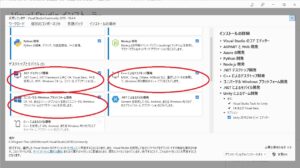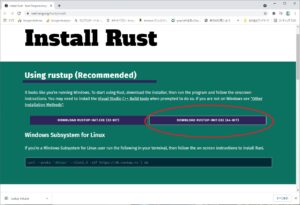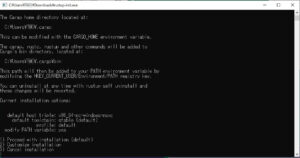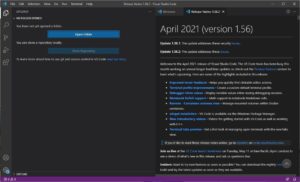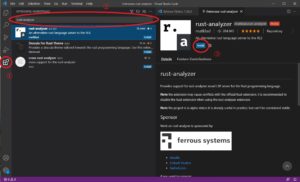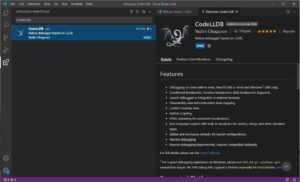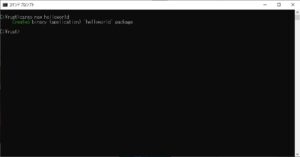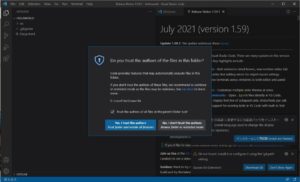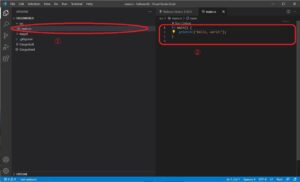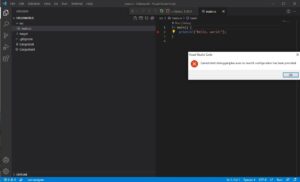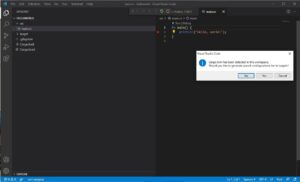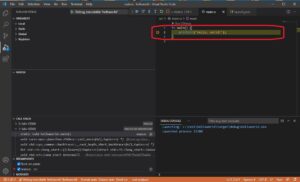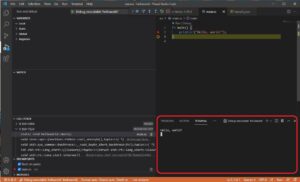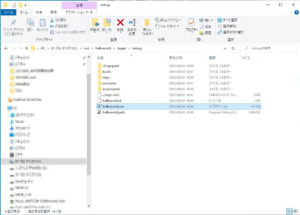コンピュータ言語RustはC/C++に迫る実行スピードでありながらメモリ管理に優れており、メモリ関連のバグが発生しにくいという特徴があります。
OSの開発等でも注目されている比較的新しい言語ですよね。
今回はこのRustをマイクロソフトのWEBサイトを参考にインストールしてみます。
マイクロソフトのRustインストールに関するWEBサイトは下記です。
まず、Visual Studio 2019(以下VS2019)をインストールして、「.NET デスクトップ開発」、「C++によるデスクトップ開発」、「ユニバーサルWindowsプラットフォーム開発」のワークロードをインストールします。
もし、すでにVS2019をインストール済みの場合は”Visual Studioインストーラー”を起動して、”変更”からワークロードの追加を行ってください。
次にRustのダウンロードページにアクセスします。
32bit版、64bit版どちらかを選び、ダウンロードします。今回は64bit版をダウンロードしました。
ダウンロードしたrustup-init.exeファイルを実行し、インストールします。
設定はデフォルトのままでよいので、”1”を入力し、Enterキーを押します。
インストールの途中、ソースネクストのスーパーセキュリティからブロックしたとのメッセージが表示されました。
それで、調査するためにもう一度インストールを実行したところ、今度はすんなりインストールできてしまいました。
もし、再度のインストールでもブロックされるようなら、ダウンロードフォルダに入っているrustup-init.exeをウィルス検知対象から除外することが必要かもしれません。
次に、Visual Studio Code(以下VSCode)をインストールします。
VSCodeに拡張機能をインストールします。一つ目は「rust-analyzer」です。下図の番号順に操作します。
①「Extensions」アイコンをクリックします。
②検索ボックスに”rust-analyzer”と入力し、Enterキーをクリックします。
③検索結果上位に表示されるrust-analyzerをインストールします。
同じように「CodeLLDB」をインストールします。
これでRust言語を使用するための準備が整いました。それでは定番の”Hello World”を表示するプログラムを作ってみたいと思います。
コマンドプロンプトを起動して、プログラムを作成するフォルダを作り、そこに移動します。今回は分かりやすいようにc:\rustとします。
そこで”cargo new helloworld”(helloworldはプロジェクト名)と入力し、Enterキーを押します。すると、”Created binary (application) ‘helloworld’ package”と表示され、プロジェクトが作成されます。
”cd helloworld”と入力してフォルダを移動し、”code .”と入力してコマンドプロンプトからVSCodeを起動します。
”フォルダの内容を信頼しますか?”という内容のメッセージが表示されたら☑を付け、”Yes,Itrust the authors”ボタンをクリックします。
①左側のEXPLORERウィンドウのmain.rsをクリックし、②右側に表示されるmain.rsの内容に
[rust]
fn main() {
println!("Hello, world!");
}
と入力します。
今回はmicrosoftのWEBサイトにある通り、println!の行にブレークポイントも設定してみました。2行目を示す”2”の左隣をクリックすると赤丸が付きます。それがブレークポイントが設定された状態を示します。
プログラムを実行します。F5キーを押すとプログラムをデバッグ実行します。すると、最初だけ起動設定がないというメッセージが表示されました。
OKボタンを押すと、起動設定を作成しますか?というメッセージが表示されるので”Yes”ボタンをクリックします。
起動設定が作成されたので再度F5キーを押すと、デバッグ実行が行われ、ブレークポイントで処理が止まった状態になります。
この状態でF5キーを押すと実行が再開され、結果が右下のターミナルウィンドウに表示されます。無事”Hello, world!”と表示されました。
今回作成したプログラムの実行ファイルは”c:\rust\helloworld\target\debug”の中にhelloworld.exeとして格納されています。
コマンドプロンプトから実行するとVSCodeで実行したのと同じ結果が表示されます。※エクスプローラーからダブルクリックで実行するとプログラム終了と共にウィンドウが閉じられるため、実行結果を確認することができません。
いかがでしたでしょうか。実行速度が速く、メモリ安全性がコンパイラレベルで確保されているRustを使ってプログラミングを始めてみましょう。